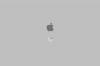Mimari tasarım yazılımı Revit, kullanıcılara tasarımı kağıda ve yapıya koymadan önce tamamen görselleştirmek için oluşturulduğu şekliyle "izleme" olanağı sağlar. İzlenecek yollar, müşterilere alan hakkında bir fikir edinme, kat planı içindeki diğer alanlarla nasıl bağlantı kurduğunu ve tasarımı taahhüt etmeden önce değişiklik yapmaları için 3 boyutlu bir fırsat sunar. Diğer programlardan farklı olarak, Revit standart bir izlenecek yol oluşturur - animasyonlu bir izlenecek yol değil, çünkü bir Revit izlenecek yolunda hareket eden tek nesne kameradır.
İzlenecek Yol
Aşama 1
Site planı görünümünde veya kat planı görünümünde izlenecek yol oluşturun. Adım adım seçeneğine ulaşmak için, "Görünüm" sekmesindeki "Oluştur" grubuna gidin ve "3-D Görünüm"ün yanındaki oku seçin. Bu, bir açılır menü açacaktır; "İzlenecek yol"u seçin.
Günün Videosu
Adım 2
Kat planının çeşitli noktalarında fareye sol tıklayarak izlenecek yolun ana karelerini oluşturun. Fareyi her tıkladığınızda, izlenecek yolda bir anahtar kare oluşturacaksınız. Anahtar kareler arasındaki mesafeyi aynı tutmaya çalışın. Bu, ilerleme hızının aynı oranda kalmasına yardımcı olacaktır.
Aşama 3
"İzlenecek Yol" sekmesindeki "İzlenecek Yol" grubundaki "İzlenecek Yolu Bitir"i seçerek izlenecek yolu bitirin.
4. Adım
Yolu ve ardından "İncelemeyi Düzenle"yi seçerek "İncelemeyi Bitir"i seçerek izlenecek yolu hassaslaştırın. içindeki "Kontroller" ayarını değiştirerek izlenecek yolun kamerasını değiştirin. "Kameraları Değiştir" çubuğundaki açılır menüden "Aktif Kamera", "Yol", "Ana Kare Ekle" veya "Ana Kareleri Kaldır" seçeneğine gidin. Bu, izlenecek yolun farklı yönlerini değiştirmenize olanak tanır yol.
Adım 5
"Kameraları Değiştir" çubuğunda yolun uzunluğunu değiştirin. Revit, yolu varsayılan olarak saniyede 300 kare ve 20 kare olarak belirler, ancak insan gözü saniyede neredeyse 30 kare görür. İzlenecek yolun 10 saniyeden uzun olmasını istiyorsanız, "Çerçeve 300/300"ün ikinci "300"ünü seçin, her iki 300 de bir kutuya yerleştirilecektir. Toplam kare sayısını istenen uzunluğa ve saniyedeki kare oranını 30 olarak değiştirin.
Kamerayı Hedefle
Aşama 1
3B görünümde veya kat planı görünümünde her ana karede kameranın hedefini değiştirin. 3 boyutlu görünümü veya kat planı görünümünü en üst düzeye çıkarın, "Proje Tarayıcısı"nda izlenecek yol kamerasına sağ tıklayın ve "Kamerayı Göster"i seçin. İzlenecek yol görünür olmalıdır.
Adım 2
İzlenecek yol seçiliyken "İzlenecek Yolu Düzenle"yi seçin. Bir daire içindeki pembe noktayı seçip bakmak istediğiniz yere sürükleyerek kameranın hedef tutamağını istediğiniz konuma taşıyın. "Önceki Ana Kare" veya "Sonraki Ana Kare"yi seçerek bunu her ana kare için yapın.
Aşama 3
"İzlenecek Yolu Aç" seçeneğini ve "Oynat" seçeneğini belirleyerek izlenecek yolu Revit'te görüntüleyin. İzlenecek yolu "Gizli 3 boyutlu model çok büyükse veya dosya boyutu çok büyükse Çizgiler", "Gölgeli" veya "Kenarlarla Gölgeli" modu, aksi takdirde izlenecek yol dalgalı olabilir.
4. Adım
"Kameraları Değiştir" çubuğundaki açılır menüdeki "Kontroller" ayarını değiştirerek izlenecek yolu gerektiği gibi hassaslaştırın.
İhtiyacınız Olan Şeyler
Revit Architecture 2009 (veya daha yenisi)
modeli
Uç
Görüntüleri veya gözden geçirmenin tek tek karelerini bir JPEG veya TIFF formatına dönüştürmek daha iyidir. Ardından, tüm kareleri bir video biçiminde bir araya getirmek için video düzenleme yazılımını kullanın. İnsan gözü saniyede 30 kareye kadar görür; bu nedenle, izlenecek yolunuzun kare hızını saniyede 30 kareye ayarlamalısınız. Bu, bir dakikalık gözden geçirmenin 1.800 sabit çerçeve görüntüsü içereceği anlamına gelir. İzlenecek yollar bellek yoğundur. Revit yüklü birden fazla bilgisayara erişiminiz varsa, genel işleme süresini hızlandırmak için kareleri birden çok bilgisayara dağıtmak isteyebilirsiniz.
Uyarı
İzlenecek yolu doğrudan bir MPEG, AVI veya başka bir video formatına işlerseniz, izlenecek yolun videonun işlenmesini tamamlamadan önce bir hata alma riskiyle karşı karşıya kalırsınız. Bu olursa, işlenen örnek video bozuk olacak ve oynatılmayacaktır.